Comment traduire un lien Web dans WordPress
Publié: 2023-02-02Lorsque vous créez un site Web multilingue, il est utile de savoir comment traduire un lien Web dans la bonne langue. Après tout, pour qu'un site Web soit vraiment accessible dans différentes zones géographiques, tous les composants doivent apparaître dans la bonne langue.
Apprendre à traduire un lien de site Web peut augmenter les chances que vos lecteurs et clients partagent vos liens avec d'autres utilisateurs dans différents pays. De plus, cela garantit que vous enverrez vos lecteurs vers des pages externes écrites dans la même langue que votre page source.
La bonne nouvelle est que la traduction d'un lien Web est relativement simple avec les bons outils. TranslatePress est une solution tout-en-un pour la traduction multilingue. Il permet aux propriétaires de sites Web de convertir toutes sortes de contenus dans différentes langues, via un éditeur visuel facile à utiliser.
TranslatePress peut traduire automatiquement vos liens internes pour vous lorsque vous configurez le plugin. Cependant, vous pouvez également traduire manuellement une gamme de liens et de slugs en fonction de vos besoins spécifiques.
Prêt à en savoir plus ? Alors, lisez la suite !
Pourquoi traduire des liens dans WordPress ?
Comme mentionné ci-dessus, apprendre à traduire un lien Web peut être un processus important pour un propriétaire de site Web. Lorsqu'une personne clique sur un lien de votre site ou partage un lien vers votre site Web, il est important que le lien reflète la langue qu'elle va utiliser.
Certains des principaux cas d'utilisation pour la traduction de liens dans WordPress incluent :
- Traduction des liens internes : Assurez-vous que les liens internes de votre WordPress apparaissent dans la bonne langue.
- Modification des liens personnalisés : assurez-vous que tous les liens personnalisés offrent une expérience cohérente.
- Traduction des liens externes : amélioration de l'expérience utilisateur en traduisant automatiquement les liens externes et les liens vers les médias.
- Modification des URL : assurez-vous que vos URL et vos slugs d'URL suivent le même langage cohérent que le reste de votre contenu.
Comment traduire un lien Web interne dans WordPress
Les liens internes sont automatiquement convertis par TranslatePress dans la langue requise lorsque toutes vos langues sont configurées.
Mais pour commencer, vous devrez installer le plugin TranslatePress. Vous pouvez le faire en accédant à Plugins → Ajouter un nouveau depuis votre tableau de bord WordPress et en recherchant "TranslatePress" dans la barre de recherche.
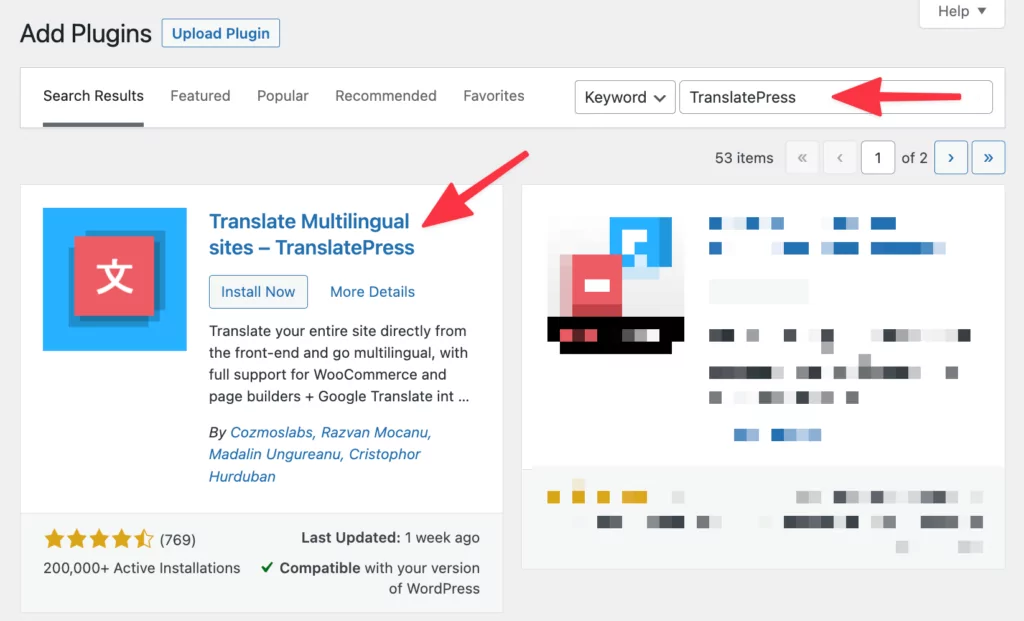
Ensuite, vous devrez configurer votre configuration de base et ajouter vos langues supplémentaires. Avec la version gratuite, vous pouvez ajouter une langue supplémentaire, tandis que les plans premium offrent des langues illimitées.
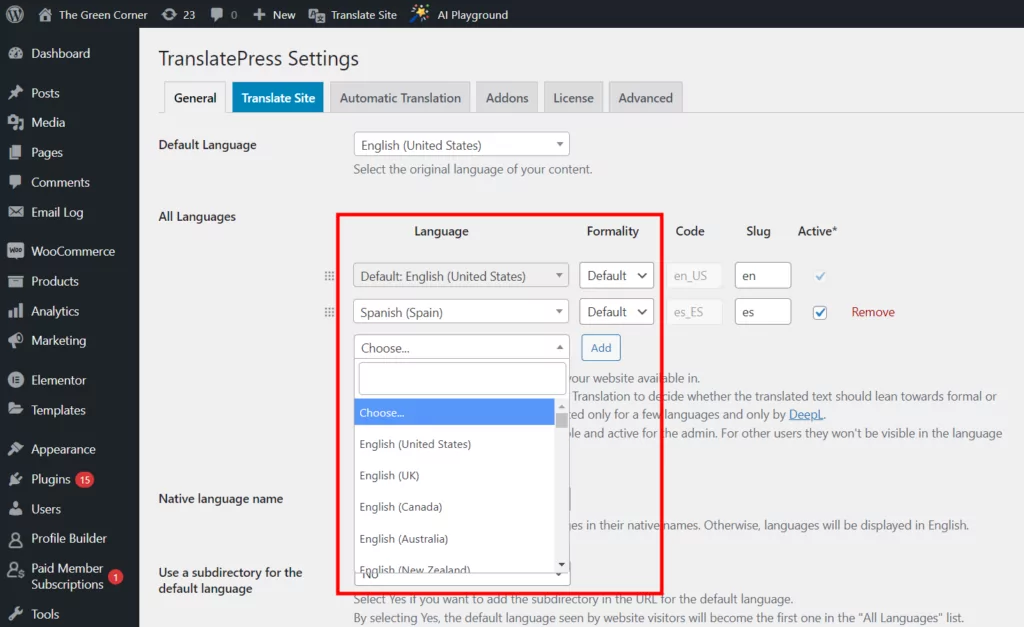
N'oubliez pas d'enregistrer vos modifications en bas de la page lorsque vous avez terminé.
Désormais, TranslatePress s'occupera de toutes les URL internes et toutes les pages ou tous les liens de publication de votre site seront traduits dans leur version de la langue actuellement affichée.
Si vous souhaitez traduire des slugs d'URL ainsi que des liens internes, installez également le module complémentaire SEO Pack (qui est inclus en standard avec TranslatePress Premium). Mais nous verrons comment traduire brièvement les slugs d'URL à la fin de cet article.
Comment traduire un lien Web interne personnalisé
Vous pouvez également traduire les liens internes personnalisés que vous ajoutez directement dans votre code HTML (sans fonctions PHP) à l'aide de TranslatePress. Pour activer la traduction automatique de ces liens, vous devrez vous plonger dans vos paramètres TranslatePress . Vous pouvez le faire de deux manières. Soit allez dans votre liste de plugins au sein de votre page d'administration WordPress et cliquez sur Paramètres → TranslatePress :
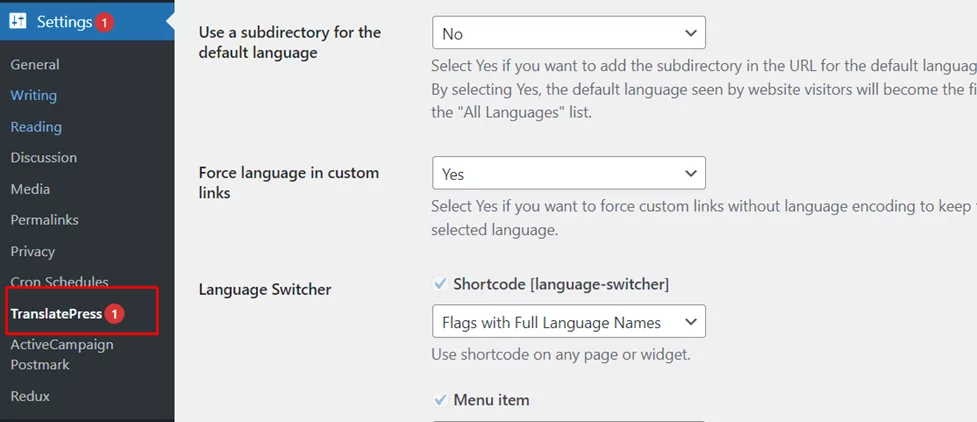
Alternativement, vous pouvez survoler l'onglet Traduire le site ajouté en haut de votre tableau de bord WordPress après avoir installé le plugin et cliquer sur Paramètres :
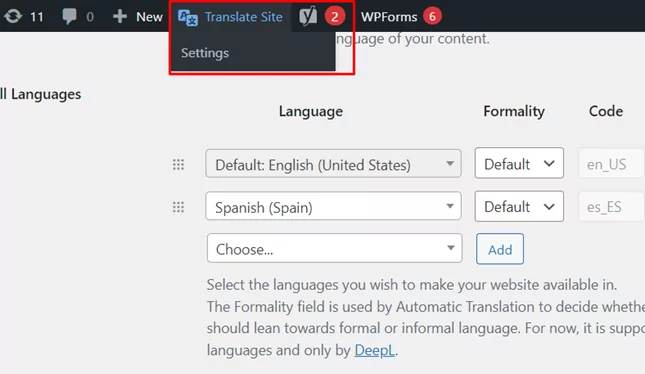
Dans l'onglet Général de vos paramètres TranslatePress, faites défiler jusqu'à Forcer la langue dans les liens personnalisés . Cela vous permettra de forcer automatiquement la traduction des liens personnalisés sans avoir besoin d'encoder la langue.
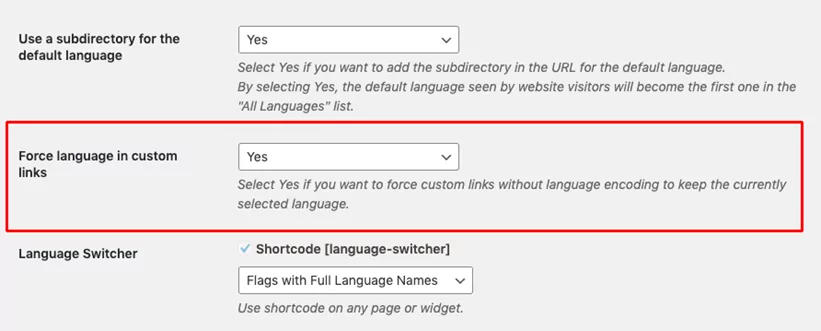
Enregistrez vos paramètres avant de revenir à votre tableau de bord WordPress.
Comment traduire des liens externes et des liens vers des médias
Après avoir défini vos liens personnalisés pour qu'ils se traduisent automatiquement, vous pouvez commencer à traduire les liens externes et les liens vers les médias internes.
Vous pouvez faire tout cela dans l'interface de l' éditeur de traduction lorsque vous traduisez un article ou une page WordPress.
En haut de la page, cliquez sur le bouton Traduire la page .
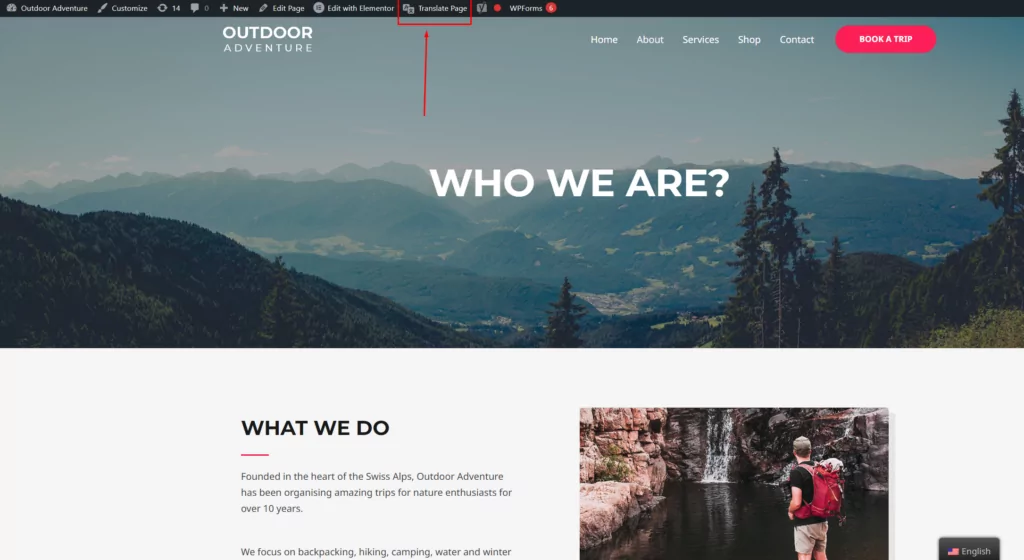
Cela vous mènera à l' éditeur visuel de TranslatePress.

Survolez le lien que vous souhaitez traduire et cliquez sur le bouton crayon pour le traduire dans la barre latérale à gauche. Pour chaque langue, vous pouvez soit entrer un lien correspondant à la page externe dans la bonne langue, soit sélectionner une nouvelle ressource à l'aide du bouton Ajouter un média . Cela vous permettra d'utiliser la médiathèque WordPress pour choisir un fichier existant ou télécharger un nouveau fichier. Ceci est utile pour la "traduction" d'images lorsque vous devez afficher différentes images en fonction de chaque langue.
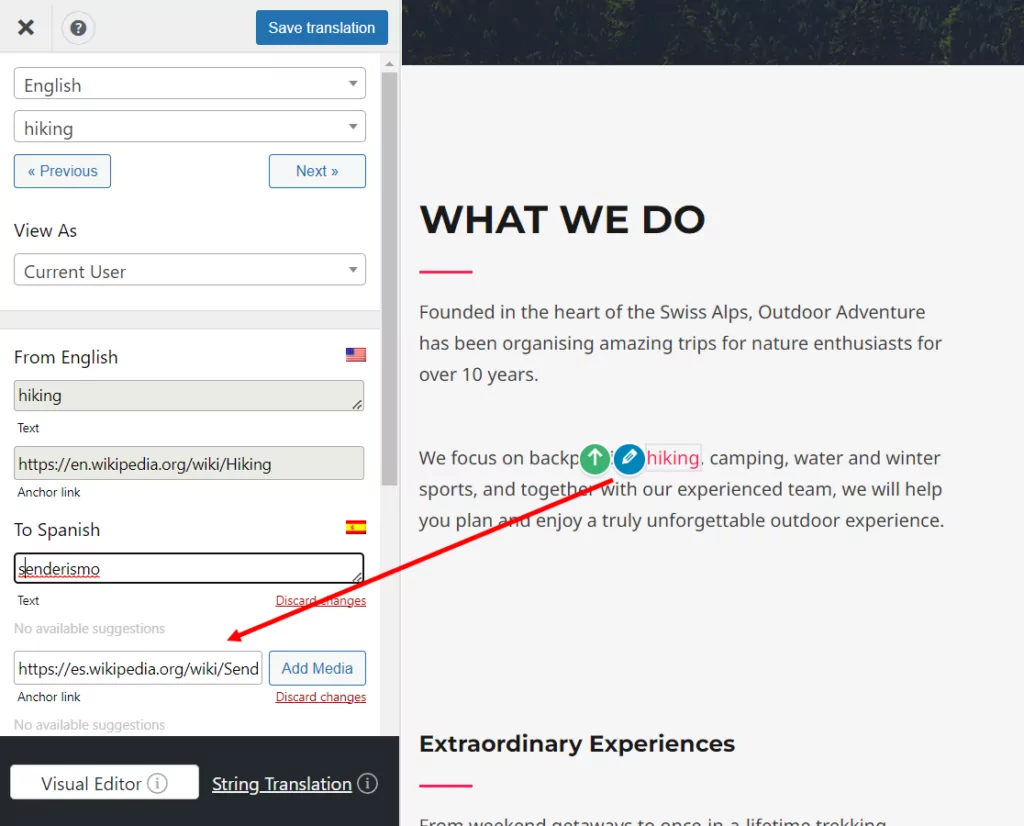
Dans la capture d'écran ci-dessus, vous pouvez voir le lien externe vers l'article de Wikipedia traduit de l'anglais vers l'espagnol. Cela garantit essentiellement que vous pouvez envoyer votre public vers la ressource pertinente pour la langue choisie.
Chacune des options de traduction proposées par TranslatePress vous permet de traduire facilement et automatiquement l'intégralité de votre site, y compris les liens et les URL, pour une expérience utilisateur cohérente.
Comment traduire des URL
Les utilisateurs de WordPress peuvent également tirer parti de TranslatePress pour traduire les slugs d'URL. Il existe deux façons de le faire, soit automatiquement, soit manuellement.
La traduction manuelle en slug est souvent un bon choix si vous n'avez qu'une poignée de pages, de produits ou d'articles à traduire. Pour commencer, accédez à la page, à la publication ou au produit dont vous souhaitez traduire l'URL, puis sélectionnez le bouton Traduire la page dans la barre d'administration.
Si vous avez déjà activé le pack complémentaire SEO de TranslatePress, l'interface visuelle de TranslatePress affichera également les méta-informations SEO et les slugs d'URL dans votre menu déroulant. Choisissez le slug que vous souhaitez traduire dans la liste déroulante et entrez la traduction dans la barre latérale.
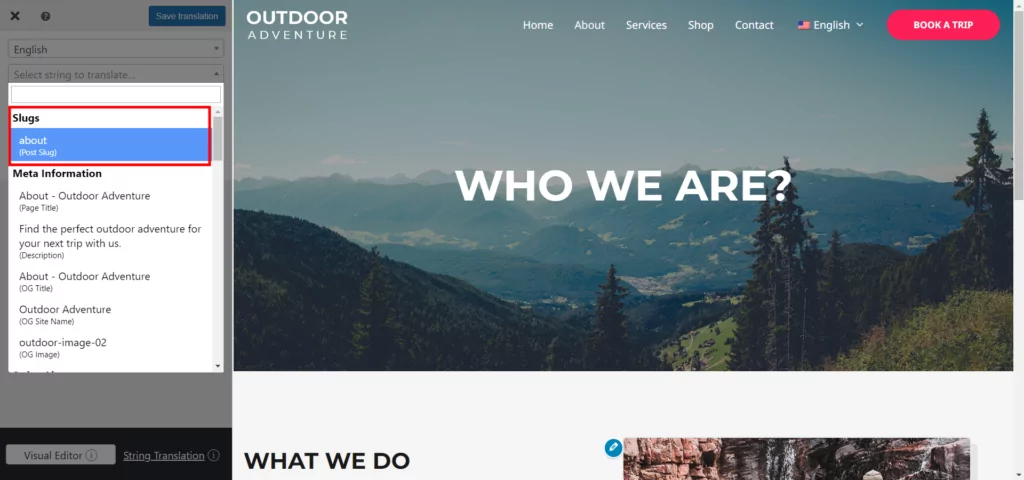
Enregistrez votre traduction et la prochaine fois que vous actualiserez la page dans une autre langue, la version traduite du slug d'URL devrait apparaître.
Le même processus fonctionnera si vous souhaitez également traduire des slugs d'URL pour les produits WooCommerce.
Si vous préférez traduire automatiquement vos slugs d'URL, accédez aux paramètres de TranslatePress et cliquez sur l'onglet Traduction automatique . Définissez Activer la traduction automatique sur Oui pour découvrir le reste des paramètres. Ensuite, faites défiler jusqu'à la section Traduire automatiquement les slugs .
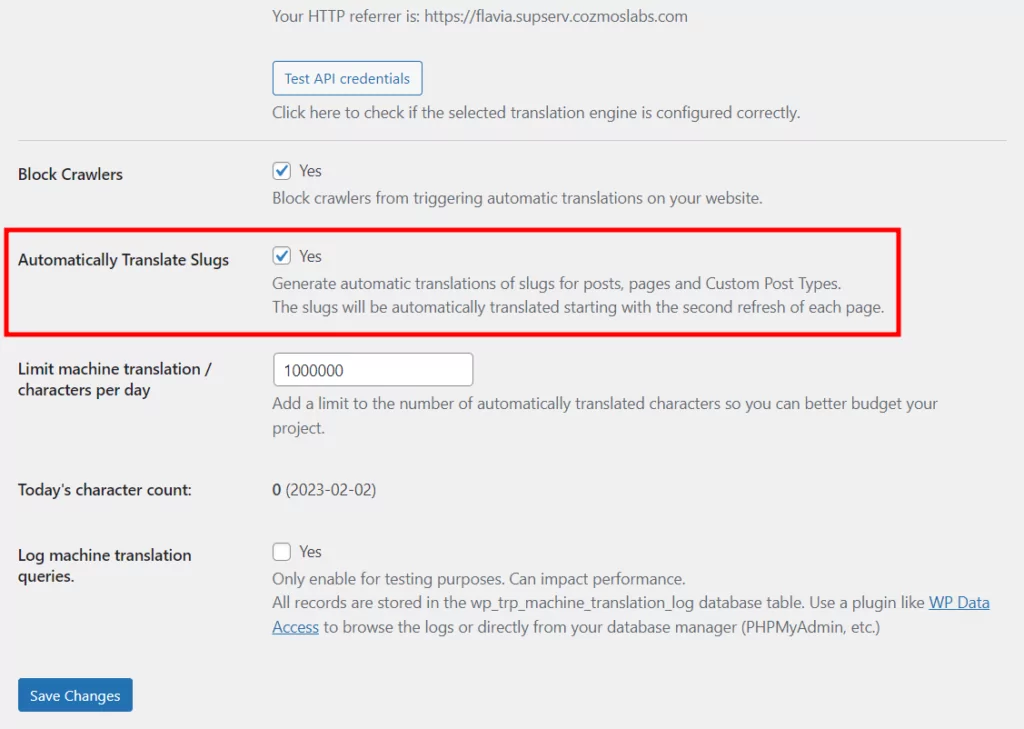
Cochez Oui , puis appuyez sur l'option Enregistrer les modifications en bas de la page.
Gardez à l'esprit que pour que cette fonctionnalité fonctionne, vous devez d'abord sélectionner le moteur de traduction que vous souhaitez utiliser, Google Translate ou DeepL. Pour chacun de ces services, vous devrez récupérer une clé API. Découvrez comment procéder pour :
- API Google Traduction
- API DeepL
Vous pouvez également traduire rapidement et facilement plusieurs chaînes d'URL à partir de l'interface de traduction de chaînes. Lorsque vous ouvrez l'éditeur de traduction, vous verrez un autre bouton intitulé String Translation en bas de la barre latérale. En cliquant dessus, vous accédez à l'onglet Slugs . Ici, vous pouvez voir tous vos slugs en un seul endroit et les traduire rapidement en une seule fois. C'est une option idéale pour les grands sites Web.
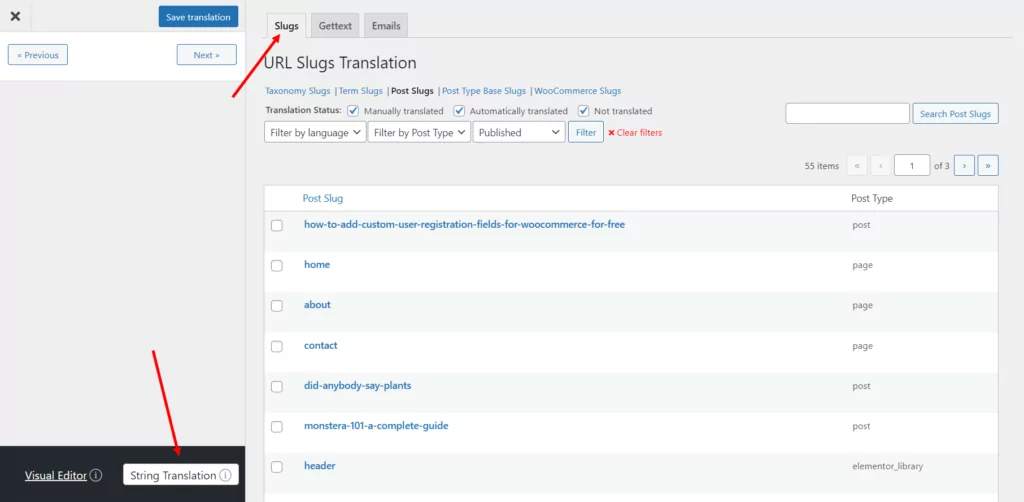
Commencez à traduire des liens avec TranslatePress
Si jamais vous naviguez sur un site Web et cliquez sur un lien juste pour être envoyé vers une page dans la mauvaise langue pour vos besoins, vous saurez à quel point cela peut être frustrant. La traduction de vos liens et de vos slugs d'URL vous permet d'offrir à vos clients une expérience cohérente et simplifiée.
Dans cet article, nous avons couvert les différentes manières de traduire des liens et des URL à l'aide du bon plugin. TranslatePress vous permettra de traduire rapidement tous les composants de votre site WordPress, du contenu aux liens et médias personnalisés et externes. Le module complémentaire du pack SEO améliore également vos chances de classement pour plusieurs langues.
Prêt à commencer à créer votre site multilingue avec des liens traduits ? Téléchargez TranslatePress aujourd'hui et suivez ce tutoriel. N'oubliez pas de passer à un package premium pour la traduction automatique, les fonctionnalités de référencement et les fonctionnalités bonus.

TraduirePresse Multilingue
Le moyen le plus simple de traduire les liens de votre site Web WordPress.
Obtenir le plug-inOu téléchargez la version GRATUITE
Avez-vous des questions sur la traduction de liens ou d'URL ? Laissez un commentaire ci-dessous et nous ferons de notre mieux pour vous aider.
